BBC iPlayerからiPhoneへのダウンローダー

iDownloadeは、BBCのiPlayerサービスからDRMフリーのコンテンツをダウンロードできるクロスプラットフォームツールです。.mov形式の動画もダウンロードできます。
Ubuntu Linuxのリリースごとに、開発者は新しく、ユニークで、新鮮な壁紙を追加します。Ubuntuコミュニティは、これらの壁紙の多くをプロジェクトに提供しています。そのおかげで、ユーザーはOSの新しいバージョンごとに楽しみにしています。
最近、Ubuntu 19.04(AKA Disco Dingo)がリリースされました。この新しいリリースでは、いくつかの新しいクールな壁紙が出荷されました。残念ながら、これらの新しい壁紙はDisco Dingoユーザーのみが利用できるため、18.04 LTSユーザーの場合は、それらを試してみることができません。
Ubuntu 18.04LTSを20.04LTSまで使用する予定であるが、新しいUbuntu 19.04の壁紙を試してみたい場合は、Launchpadから手動でダウンロードする必要があります。
Ubuntu19.04壁紙パッケージをダウンロード
新しいUbuntu19.04の壁紙にアクセスするには、「ubuntu-wallpapers」のDEBリリースをダウンロードする必要があります。Ubuntuパッケージマネージャーを使用してインストールするのではなく、ダウンロードする必要がある理由は、18.04には壁紙パッケージがあり、両方を同時に持つことはできないためです。
19.04のUbuntu壁紙パッケージにアクセスするには、いくつかの方法があります。ただし、最も簡単な方法は、ソースコードファイルを無視して、オンラインで入手できるコンパイル済みのDebianパッケージを優先することです。
最新のUbuntu19.04壁紙パッケージを入手するには、ターミナルウィンドウを開き、キーボードのCtrl + Alt + TまたはCtrl + Shift + Tを押して、wgetツールを使用してダウンロードします。
wget https://archive.ubuntu.com/ubuntu/pool/main/u/ubuntu-wallpapers/ubuntu-wallpapers-disco_19.04.2-0ubuntu1_all.deb
Ubuntu 18.04 LTS PCに壁紙パッケージをダウンロードしたら、ガイドの変換段階に進みます。
Ubuntu19.04の壁紙パッケージを変換する
Ubuntu18.04でUbuntu19.04の壁紙を動作させるのはそれほど複雑ではないようですよね?結局のところ、それらは単なるPNGファイルですが、何がうまくいかない可能性がありますか?まあ、たくさん。結局のところ、「ubuntu-wallpaper-disco」パッケージはUbuntu 18.04のデフォルトの壁紙パッケージと競合しており、ダウンロードしたものと切り替えると、悪いことが起こる可能性があります。
パッケージの競合の問題を回避する簡単な方法は、ダウンロードしたDEBパッケージを取得し、Alienパッケージコンバーターを使用してTarGZファイルに変換し、何も壊さずに壁紙ファイルに手動で配置できるようにすることです。
UbuntuにAlienをインストールする
Alienパッケージコンバーターを使用するには、最初にUbuntuにインストールする必要があります。これを行うには、ターミナルを開き、Aptパッケージマネージャーを使用してロードします。
sudo apt install alien -y
Alienアプリケーションをインストールすると、それを使用して、alien-tvcコマンドを使用してパッケージをDEBから汎用TarGZファイルに変換できます。
sudo alien -tvc ubuntu-wallpapers-disco_19.04.2-0ubuntu1_all.deb
変換には数秒かかります。プロセスが完了すると、ホームディレクトリ(〜/)に「ubuntu-wallpapers-disco-19.04.2.tgz」というラベルの付いたファイルが表示されます。
Ubuntu19.04の壁紙をインストールする
エイリアンパッケージ変換ツールがUbuntu19.04壁紙パッケージをTarGZアーカイブに変換したら、Tarコマンドを使用してすべてのファイルを抽出し、システムにアクセスできるようにします。
ターミナルウィンドウを開き、tarコマンドを使用して「ubuntu-wallpapers-disco-19.04.2.tgz」ファイルを抽出します。
tar xvfubuntu-壁紙-ディスコ-19.04.2.tgz
Disco Dingoの壁紙Tarアーカイブを抽出すると、「usr」というラベルの付いたフォルダがホームディレクトリに表示されます。このフォルダには、19.04の壁紙画像が保存されます。ただし、このディレクトリには他のファイルもあり、壁紙をインストールする前にそれらを処理する必要があります。使い方のrmコマンドを、不要なフォルダを削除。
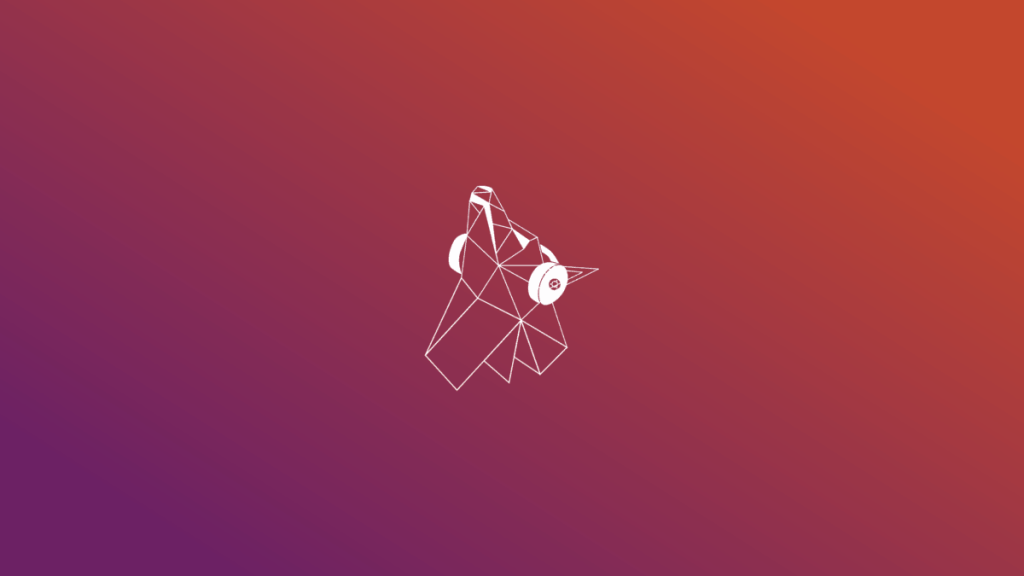
cd〜 / usr / share / rm -rf doc rm -rf gnome-background-properties
ディスコの壁紙フォルダから不要なフォルダを削除した後、Ubuntu18.04にUbuntu19.04の壁紙をインストールする時が来ました。cpコマンドを使用して、抽出した「usr」ディレクトリを「Pictures」フォルダにコピーします。ファイルはここに配置する必要があることに注意してください。そうしないと、UbuntuはUbuntu19.04の壁紙を認識しません。
cd〜 / usr / share / backgrounds / cp * .png〜 / Pictures cp * .jpg〜 / Pictures
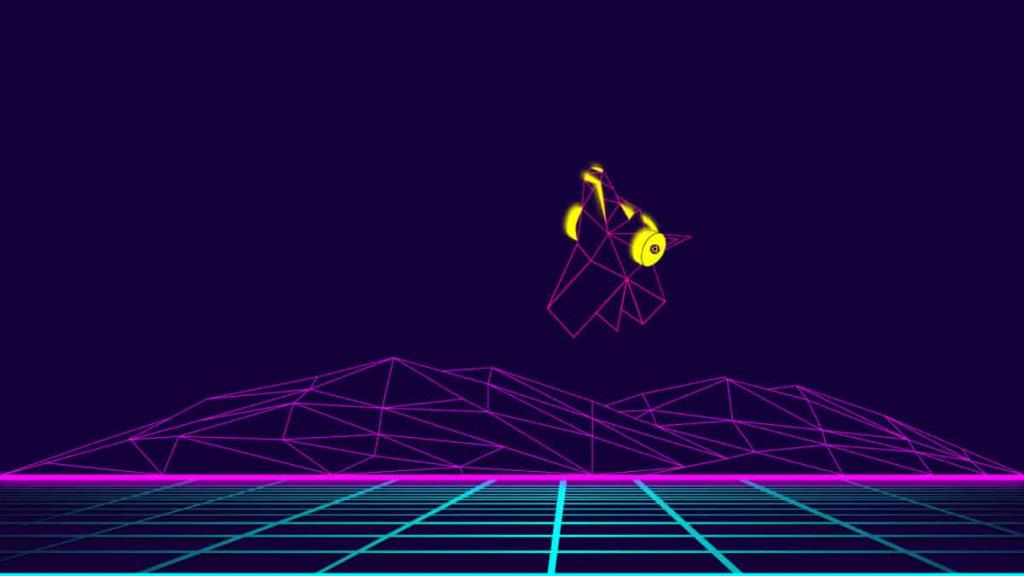
Linux PCの「Pictures」ディレクトリにファイルが配置されると、デスクトップのカスタマイズ設定に移動して、それらのいずれかをデフォルトの壁紙として設定できるようになります。
仕上げ
壁紙ファイルがUbuntuLinux PCの「Pictures」ディレクトリにあるので、残りのファイル(DEBパッケージ、TarGZアーカイブ、および不要になった「usr」フォルダー)を削除して終了します。
ファイルの削除は、rmコマンドを使用して行うのが最適です。ターミナルで、次のコマンドを入力します。
rm ubuntu-wallpapers-disco_19.04.2-0ubuntu1_all.deb rm ubuntu-wallpapers-disco-19.04.2.tgz rm -rf〜 / usr /
さまざまなデスクトップにUbuntu19.04の壁紙を設定する
Ubuntu 18.04 PCに新しくインストールされた19.04の壁紙を設定するのに助けが必要ですか?すべての主要なLinuxデスクトップ環境でデフォルトの壁紙を変更する方法については、以下のリストのリンクを確認してください。
iDownloadeは、BBCのiPlayerサービスからDRMフリーのコンテンツをダウンロードできるクロスプラットフォームツールです。.mov形式の動画もダウンロードできます。
Outlook 2010の機能についてはこれまで詳細に取り上げてきましたが、2010年6月までにリリースされないため、Thunderbird 3について見ていきましょう。
たまには休憩も必要です。面白いゲームを探しているなら、Flight Gearを試してみてください。無料のマルチプラットフォームオープンソースゲームです。
MP3 Diagsは、音楽オーディオコレクションの問題を解決するための究極のツールです。mp3ファイルに適切なタグを付けたり、アルバムカバーアートを追加したり、VBRを修正したりできます。
Google Waveと同様に、Google Voiceも世界中で大きな話題を呼んでいます。Googleはコミュニケーション方法を変えることを目指しており、
Flickrユーザーが高画質で写真をダウンロードできるツールはたくさんありますが、Flickrのお気に入りをダウンロードする方法はありますか?最近、
サンプリングとは何でしょうか?Wikipediaによると、「サンプリングとは、一つの録音から一部、つまりサンプルを取り出し、それを楽器や音楽として再利用する行為です。
Googleサイトは、Googleのサーバー上でウェブサイトをホストできるGoogleのサービスです。しかし、一つ問題があります。それは、バックアップのための組み込みオプションがないことです。
Google Tasksは、カレンダー、Wave、Voiceなどの他のGoogleサービスほど人気はありませんが、それでも広く使用されており、人々の生活に不可欠な部分となっています。
Ubuntu LiveとDBANブートCDを使用してハードディスクとリムーバブルメディアを安全に消去する以前のガイドでは、Windowsベースのディスクについて説明しました。

![FlightGear Flight Simulatorを無料でダウンロード[楽しもう] FlightGear Flight Simulatorを無料でダウンロード[楽しもう]](https://tips.webtech360.com/resources8/r252/image-7634-0829093738400.jpg)






![失われたパーティションとハードディスクのデータを復元する方法 [ガイド] 失われたパーティションとハードディスクのデータを復元する方法 [ガイド]](https://tips.webtech360.com/resources8/r252/image-1895-0829094700141.jpg)